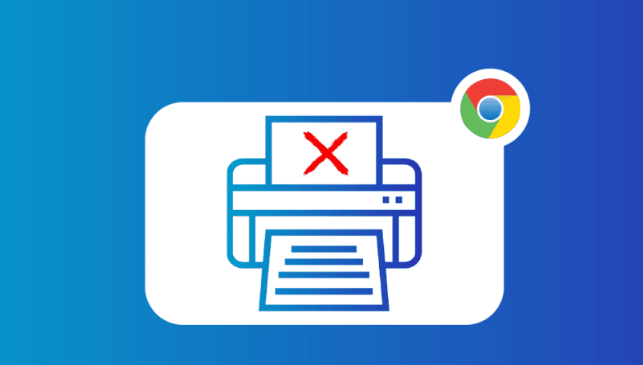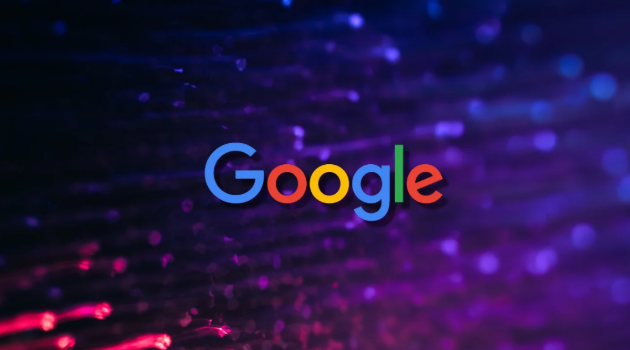Chrome浏览器下载PDF不能打印怎么办
时间:2025-06-30
来源:Chrome官网
详情介绍
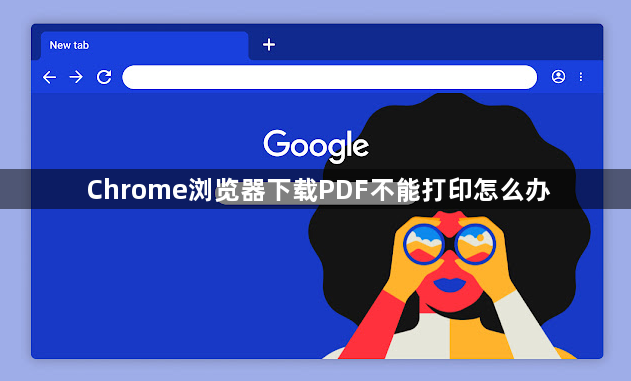
1. 检查打印机状态:确保打印机已正常开机并连接到电脑或网络。查看打印机是否有卡纸、缺墨、缺纸等问题,可通过打印机的显示屏或状态指示灯来判断。若打印机连接正常但无法打印,可尝试重启打印机及电脑,以清除可能存在的临时故障。
2. 确认文件完整性:重新下载该 PDF 文件,以防止文件损坏导致无法打印。
3. 检查浏览器设置:点击浏览器右上角的三点菜单,选择“设置”。在左侧栏中选择“高级”,然后找到“隐私和安全”部分,点击“网站设置”。在“权限”中,确保对下载 PDF 文件的网站有正确的权限设置,如允许弹出窗口、使用打印机等。同时,检查浏览器的打印设置是否正确,可在设置中找到“高级”选项,查看打印相关的设置是否被更改。
4. 尝试其他打印方式:如果直接打印下载的 PDF 文件不行,可尝试将 PDF 文件在 Chrome 浏览器中打开,然后点击右上角的三点菜单,选择“打印”。在弹出的打印对话框中,选择合适的打印机、纸张大小、打印质量等参数后,点击“打印”按钮。或者将 PDF 文件用其他支持打印的软件打开,如 Adobe Acrobat Reader、Foxit Reader 等,在这些软件中进行打印操作。
5. 检查系统驱动:右键点击“此电脑”,选择“管理”,在打开的计算机管理窗口中,点击“设备管理器”。在设备管理器中找到打印机设备,右键点击并选择“属性”,查看驱动程序是否正常。若驱动程序有问题,可点击“更新驱动程序”按钮,按照提示进行更新。也可到打印机制造商的官方网站上下载最新的驱动程序,然后进行安装。
综上所述,通过以上方法,您可以有效解决Chrome浏览器下载PDF不能打印的问题,根据实际需求选择合适的操作步骤和工具,确保打印过程的顺畅和高效。
继续阅读